npm のバージョンを確認する手順
-
使用している OS に応じて コマンドラインツール を起動します。
- Windows の場合は コマンドプロンプト や PowerShell
- macOS の場合は ターミナル
- Linux やその他の OS の場合は 適切なコマンドラインツール
-
起動したコマンドラインツールで以下のコマンドを入力し、Enterキーで実行します。
npm --versionnpm -v- 「--version」ではハイフン(-)を2つ重ねてください。1つだけでは動作しません。
- 「-v」は「--version」の省略形です。どちらのオプションも同じ結果を返します。
- 「-v」の「v」は小文字です。
Windowsでのバージョン確認例
次の例では、Windows の コマンドプロンプト でバージョンを確認しています。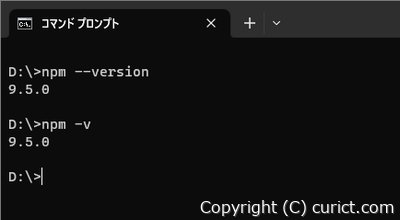
D:\>npm --version
9.5.0
D:\>npm -v
9.5.0
リリース一覧
次のページから、これまでリリースされたバージョンの公開日や変更履歴を確認できます。Node.js のバージョン確認方法
Node.js も npm と同じで、node コマンドにオプション「--version」または「-v」を指定します。C:\>node --version
v18.14.2
C:\>node -v
v18.14.2
詳細は次の記事を参照してください。
検証環境
- npm version 9.5.0
- Node.js v18.14.2
- Microsoft Windows 10 Enterprise Version 22H2 OS Build 19045.2604 Experience: Windows Feature Experience Pack 120.2212.4190.0